Bližnjice na namizju ponujajo enostaven dostop do datotek, programov in map. V operacijskem sistemu Windows 7 in starejših različicah sistema Windows lahko ustvarimo bližnjico do programa na namizju tako, da v meniju »Start« kliknemo z desno tipko miške, nato pa kliknemo možnost Pošlji na in nato kliknemo Namizje (ustvarimo bližnjico).
V operacijskem sistemu Windows 10 ne dobite možnosti Pošlji, ko z desno tipko miške kliknete program v meniju »Start«. Zaradi te spremembe je veliko uporabnikov, ki so nadgradili sistem Windows 7 v sistem Windows 10, težko ustvarili programske bližnjice na namizju.

V tem priročniku bomo videli vse načine za ustvarjanje bližnjic na namizju za programe v sistemu Windows 10.
Metoda 1 od 3
Ustvarite programsko bližnjico na namizju tako, da povlečete in spustite
Podobno kot Windows 7 Windows 10 podpira tudi vlečenje in spuščanje programskih bližnjic iz menija Start na namizje za ustvarjanje bližnjic na namizju. Isto metodo lahko uporabite tudi za ustvarjanje bližnjic aplikacij na namizju.
1. korak: Zmanjšajte zagnane programe in se prepričajte, da lahko vidite namizje.
2. korak: Pritisnite tipko z logotipom Windows na tipkovnici ali kliknite gumb Start v opravilni vrstici, da se prikaže meni Start.
3. korak: Kliknite Aplikacije aplikacije in poiščite program, ki bi ga radi videli na namizju kot bližnjico, kliknite vnos programa in ga povlecite in spustite na namizje, da ustvarite bližnjico programa na namizju.
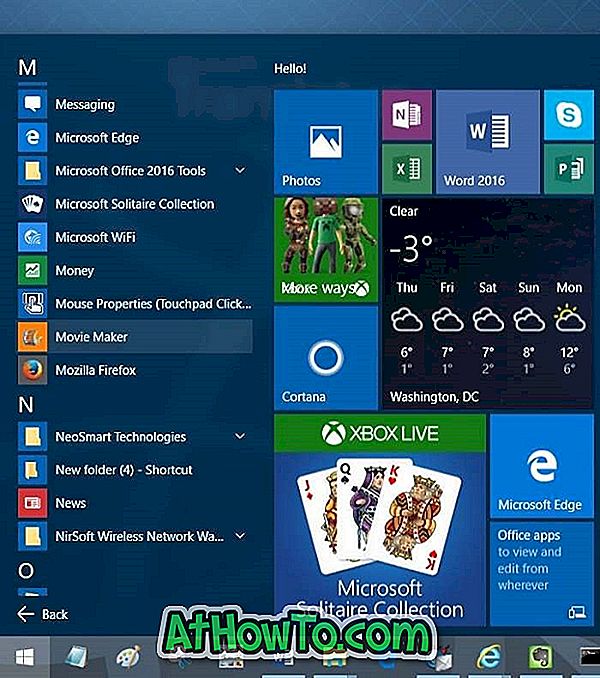
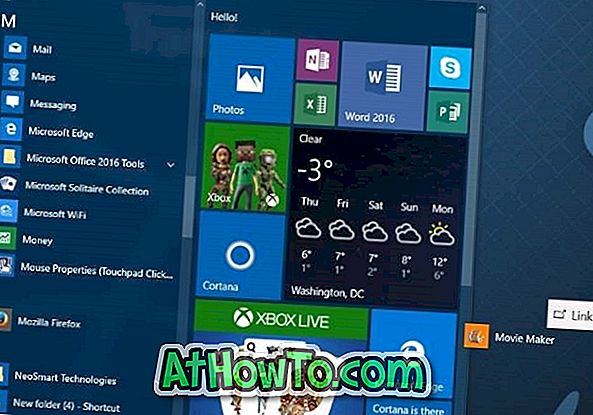
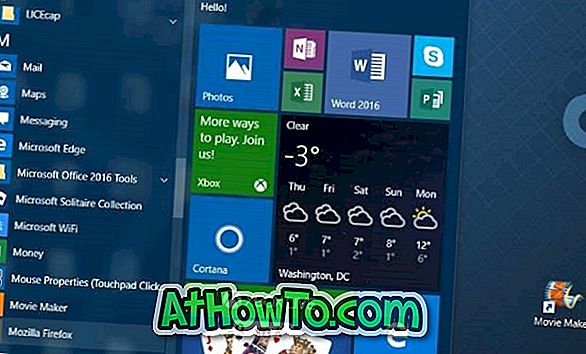
Bližnjica se mora zdaj prikazati na namizju. Če ikon na namizju ne vidite, pokažite ikone na namizju tako, da z desno tipko miške kliknete namizje, kliknete Pogled in nato možnost Prikaži ikone na namizju .
Metoda 2 od 3
Ustvarite bližnjico na namizju tako, da ustvarite bližnjico do izvršljive datoteke
Če iz nekega razloga niste zadovoljni z zgornjo metodo, lahko s to metodo ustvarite bližnjico programa na namizju.
1. korak: Odprite meni Start s pritiskom na tipko z logotipom Windows ali s klikom na gumb Start.
2. korak: Kliknite možnost Vse aplikacije in poiščite program, do katerega želite ustvariti bližnjico.
3. korak: Z desno tipko miške kliknite program, kliknite Več in nato Odpri mesto datoteke .
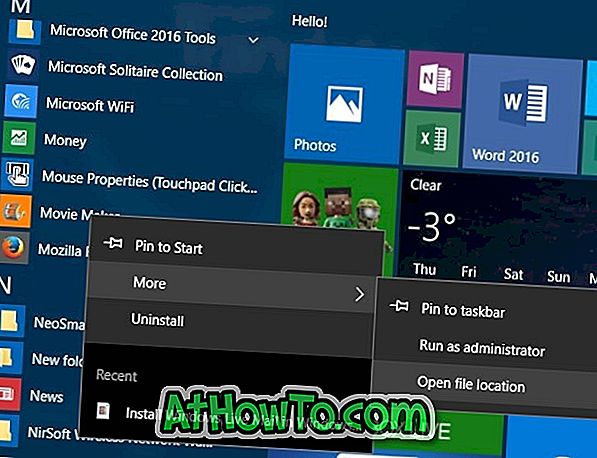
4. korak: Nazadnje z desno tipko miške kliknite bližnjico programa, kliknite Pošlji v in nato Desktop (ustvarite bližnjico) . To je to!
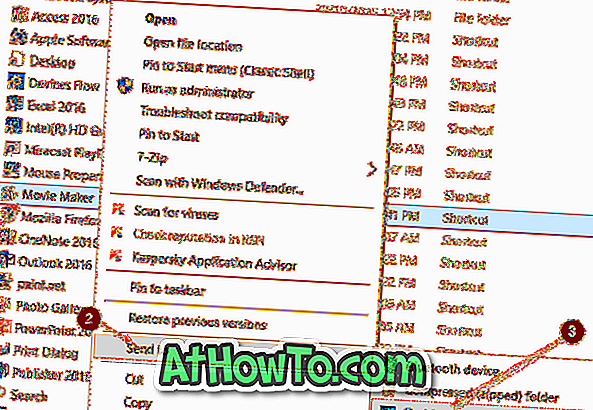
Metoda 3 od 3
Drug način za ustvarjanje bližnjice na namizju z ustvarjanjem bližnjice do izvršljivega programa
1. korak: Odprite pogon, na katerem je nameščen operacijski sistem Windows 10. \ t Če je Windows 10 nameščen na pogon »C«, ga odprite.
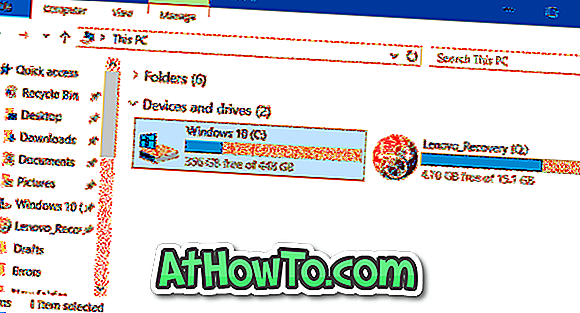
2. korak: Odprite mapo Program Files and Program Files (x86) eno za drugo in poiščite mapo, ki vsebuje program, ki ga želite ustvariti bližnjico na namizju. V večini primerov bo imela mapa oznako programa ali oznake podjetja / razvijalca za program.
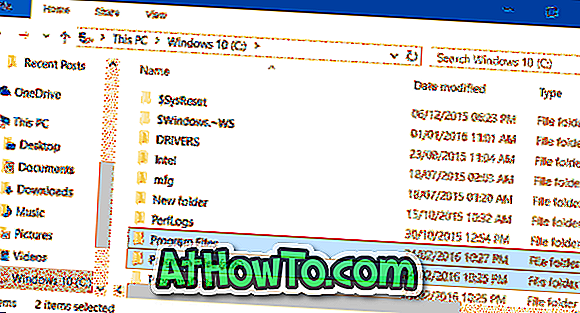
OPOMBA: Mapa Programske datoteke (x86) se prikaže samo v operacijskem sistemu Windows x64. Če uporabljate x86 Windows 10, morajo biti vsi programi v programskih datotekah, razen če ste spremenili privzeti namestitveni imenik ali program premaknili v drug pogon.
3. korak: Poiščite izvedljivo datoteko (.exe datoteko) programa, jo kliknite z desno tipko miške, kliknite Send to in nato Desktop (ustvarite bližnjico), da ustvarite bližnjico programa na namizju.
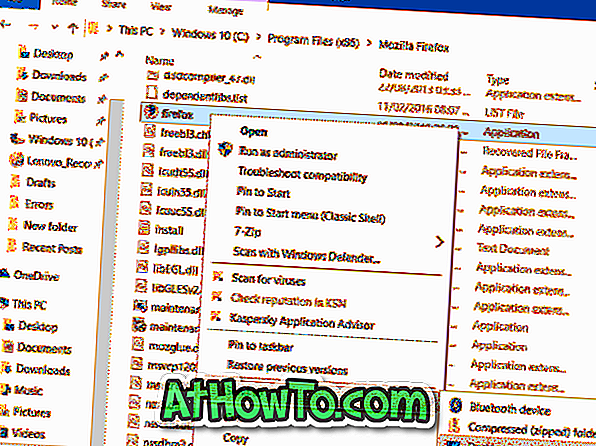
Namizne bližnjice do programov lahko ustvarite tudi s čarovnikom za novo bližnjico, vendar ne razpravljamo o tem, ker je bolj zapleten kot zgoraj navedene metode.














